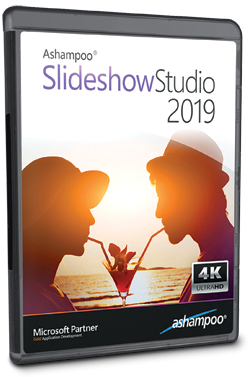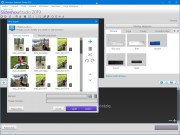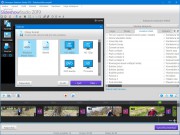Pomocí videoprezentace můžete z promítání fotek z dovolené nebo výletu udělat zábavnou show pro příbuzné i kamarády. Přípravu s pomocí Slideshow Studio zvládne každý.
Pomocí speciální plné verze programu Slideshow Studio snadno a rychle vytvoříte působivá videa z fotografií, která můžete i snadno sdílet s rodinou a přáteli. Pro rychlou přípravu můžete využít jednoduchého průvodce a několik předpřipravených šablon. Chcete-li však vzhled videoprezentace více přizpůsobit svým vlastním představám, stačí po spuštění programu zvolit možnost »Nový projekt« a s přípravou videa si důkladně „pohrát“. Do jednotlivých snímků prezentace můžete vkládat text, různé grafické prvky, přidat další obrázek nebo fotku a celou videoprezentaci podkreslit doprovodnou hudbou. Do videa lze vložit i zvukové efekty nebo připojit zvukový záznam vlastního komentáře a na začátek i konec přidat animaci. Na časové ose můžete snadno změnit pořadí jednotlivých snímků a upravit nebo zvolit jiný přechodový efekt. Po dokončení přípravy pak už jen stačí exportovat prezentaci na videosoubor v požadovaném formátu a rozlišení. Speciální verze programu Slideshow Studio 2019 je odvozena od vyšší verze HD 4, která nabízí podporu více výstupních formátů videa včetně přednastavených z profilů pro populární servery pro sdílení videa (YouTube, Vimeo, Dailymotion a Facebook) a umožňuje i přímé vypálení videa na DVD a Blu-ray disk.
|
|
Časově neomezená speciální verze programu pro čtenáře Chipu v ceně cca 450 Kč, ovšem bez možnosti updatu a technické podpory. Licence je určena pro jeden nekomerční počítač a nesmí být dále distribuována nebo prodávána.
Příprava videa pomocí Slideshow Studia je opravdu snadná – po spuštění programu se kromě hlavního okna zobrazí i dialogové okno pro výběr způsobu, jakým chcete prezentaci vytvořit. Průvodce pro snadné a rychlé vytvoření prvního videa spustíte kliknutím na tlačítko »Nový jednoduchý projekt«. V průvodci je potřeba postupně vybrat jedno z nabízených témat, režim/styl prezentace, základní nastavení prezentace, vybrat snímky a případně hudbu na pozadí, resp. nahraný komentář, a v posledním kroku průvodce si můžete přehrát náhled celé prezentace. Chcete-li mít přípravu své prezentace plně pod kontrolou, zvolte v průvodci druhou možnost, tlačítko »Nový projekt«. V dalším kroku pak „jen“ vyberete poměr stran videa a následně vás program vyzve k vložení snímků do projektu. Po výběru více snímků najednou musíte ještě určit způsob jejich řazení v připravované prezentaci. Poté již můžete v hlavním okně programu detailně „doladit“ prezentaci podle svých představ a možností programu, a nakonec nechte program vygenerovat celou videoprezentaci.
| Seznam všech plných verzí v Chipu 08/2019 |

|